Calendly, kolay ve verimli zamanlama için popüler bir araçtır; site ziyaretçilerinizin doğrudan sitenizden çevrimiçi ve çevrimdışı toplantılar için takviminizde belirli bir zaman aralığını ayırtmasını istediğinizde çok kullanışlıdır. Kişisel takviminizle entegre olur, böylece randevuları kaçırmaktan veya çifte rezervasyon yapmaktan kurtulursunuz.
Calendly hem ücretsiz hem de ücretli sürümler sunar ve ihtiyacınız olan özelliklere bağlı olarak sitenizde kullanabilirsiniz.
Bu özellik, WordPress.com Explorer, Creator ve Entrepreneur paketlerimize ve eski Pro paketimize sahip sitelerde mevcuttur. Ücretsiz veya Starter paketlerine sahip sitelerde bu özelliğe erişmek için paketinizi yükseltin.
Bu kılavuzda
Calendly blokunu kullanmak için bir Calendly hesabına ihtiyacınız olacaktır: Henüz hesabınız yoksa buradan kaydolun.
Calendly blokunu WordPress.com sitenizdeki herhangi bir sayfaya veya gönderiye ekleyebilirsiniz. + Blok Ekleyici simgesine tıklayın ve Calendly’yi aratın.

Alternatif olarak, yeni bir satıra /calendly yazıp enter tuşuna basabilirsiniz.
Bloku ekledikten sonra, Calendly bağlantınız için bir kutu göreceksiniz. Bağlantıyı nasıl alacağınız aşağıda açıklanmıştır:
- Calendly hesabınızda oturum açın.
- Hesabım‘a gitmek için sağ üst köşedeki mavi düğmeye tıklayın.
- Açılan etkinlikler sayfanızda, sitenize gömmek istediğiniz etkinliğin sol alt kısmındaki Bağlantıyı kopyala düğmesine tıklayın:

- Sitenize geri dönün, bu bağlantıyı yukarıda gösterildiği gibi eklenen Calendly blokunuza yapıştırın.
Calendly blokunuzun çeşitli yönlerini iki farklı konumda özelleştirebilirsiniz:
- Calendly hesabınız ve
- Kendi siteniz.
Neleri özelleştirmek istediğinize bağlı olarak, Calendly hesabınızda veya sitenizdeki blok ayarlarında değişiklik yapmanız gerekeceğinden, bunu unutmayın.
Calendly, tam bir takvim, düğme, açılır pencere olarak gönderinizde veya sayfanızda görüntülenebilir.
- Satır içi takvim veya düğme olarak
- Calendly hesabınıza gidin
- Mavi renkli Bağlantıyı kopyala düğmesine tıklayın
- Sayfanıza veya gönderinize gidin
- Calendly blokunu yukarıda belirtildiği gibi ekleyin
- Bağlantıyı bloka yapıştırın
- Göm‘e tıklayın.
Hem en üstteki blok bağlam menüsünde hem de sağ kenar panelinde yer alan Stil seçenekleri aracılığıyla iki mod (Satır içi takvim ve Düğme) arasında

geçiş yapabilirsiniz:

2. Kayan bir düğme olarak
Kılavuzun bu bölümü, WordPress.com Creator ve Entrepreneur paketlerini ve eski Pro paketini kullanan siteler için geçerlidir. Ücretsiz, Starter ve Explorer paketlerine sahip sitelerde bu özelliğe erişmek için paketinizi yükseltin.
- Calendly hesabınıza gidin
- Mavi renkli Paylaş düğmesine tıklayın
- Web sitesine ekle sekmesine tıklayın
- Bileşen açılır penceresini seçin ve Devam‘a tıklayın
- Kodu kopyala düğmesine tıklayın
- Görünüm -> Bileşenler‘e gidin ve herhangi bir bileşen alanını seçin
- Özel HTML blokunu ekleyin
- Kodu bloka yapıştırın ve sağ üst köşedeki Güncelle‘ye tıklayın.
Bu, kayan düğmenizi tüm sayfalarınızda görüntüler. Kayan düğmenin yalnızca belirli sayfalarda olmasını istiyorsanız, aşağıdakileri yaparak sayfanızın veya gönderinizin altına ekleyebilirsiniz:
- Gönderinizin veya sayfanızın sağ üst köşesindeki 3 noktaya tıklayın
- Kod düzenleyiciyi seçin
- Gönderi alanınızda, en alta kaydırın
- Calendly’den aldığınız parçacığı gönderinin veya sayfanın en sonuna ekleyin (mevcut kodun son satırından sonra)
- 3 noktaya geri dönün ve tekrar Görsel düzenleyiciyi seçin
- Sayfanızı Yayınlayın veya Güncelleyin.
Kayan düğmeniz ekranınızın sol alt köşesinde görünmeli ve imlecinizle birlikte kaymalıdır.
Calendly blokunuzu gönderinizde veya sayfanızda yukarı veya aşağı taşımak için blokun üst kısmındaki bağlam menüsünde bulunan okları kullanabilirsiniz:

Calendly blokunuzu hizalamak için: Calendly blokunu satır içi olarak eklediğinizde (aslında tam takvim veya bir düğme olarak sayfaya gömülü şekilde) bunları eklediğiniz sayfada veya kapsayıcıda hizalayabilirsiniz.

Not: Kayan bileşenin konumu ayarlardan değiştirilemez.
Satır içi, ister düğme veya açılır pencere olsun, Calendly gömülü öğesinin görünümünü (stil, renk, şekil, boyut) değiştirmek için:
- Calendly hesabınıza gidin, düzenlemek istediğiniz takvimi seçin
- Paylaş‘a tıklayın, ardından Web sitesine ekle -> Satır içi göm -> > Devam‘ı seçin
- Solunuzda arka plan rengini, metin rengini, düğme ve bağlantı rengini düzenleyebilirsiniz.
- Kodu yeniden kopyalayın ve yukarıda gösterildiği gibi gömün.
Ayrıca Calendly düğmesinin rengini yalnızca sağdaki yan panelden değiştirebilirsiniz. Bunları kullanarak aşağıdakileri yapabilirsiniz:
- Stil: Düğmenizin dolu olarak mı yoksa çerçeveli olarak mı görüntülenmesini istediğinizi seçin:

- Renk: Düğmenizin arka planı ve metin rengi için kullanmak istediğiniz renkleri seçin.
- Blokunuzun üst kısmındaki bağlamsal menüyü kullanarak yazı tipini daha fazla özelleştirebilir, kalın, italik vb. yapabilirsiniz.
- Düğmenizde aşağıdaki gibi iki rengin bir karışımını kullanmak istiyorsanız Gradyan seçeneğini kullanabilirsiniz:
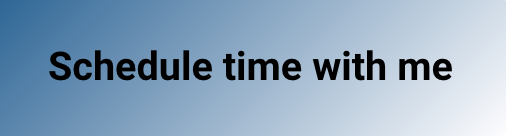

- Şekil: Kenarlık yarıçapı kontrollerini kullanarak düğmenizin şeklini değiştirebilirsiniz:

- Boyut: Düğme genişliği ayarlarındaki seçeneklerden birini seçerek düğmenizin boyutunu değiştirebilirsiniz.
